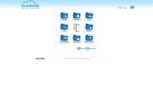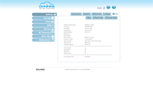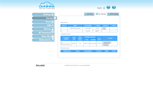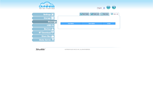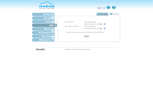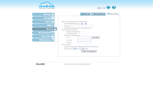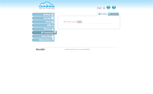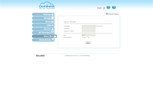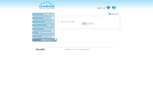Shuttle Omninas KD20 test
Datum objave 11.01.2013 - Krešimir Matanović
Operativni sustav, sučelje i mogućnosti
Operativni je sistem kao što smo napisali Linuxoid prilagođen za NAS rad, i jednostavnog je sučelja u kojem će se svatko vrlo lako snaći. NAS podržava različite mrežne protokole među kojima su – Samba Server (SMB file sharing),
Apple File Protocol (AFP),
Media Server/DLNA compliant,
iTunes Server,
Printer Server (supports USB printers),
BT download without PC (scheduled),
External device sharing (via USB or card reader) i
NTP support for scheduled time synchronization). Sistemski servisi uključuju mogućnost nadogradnje Firmware-a, podešavanje vremenske zone, mogućnost povratka na tvorničke postavke i potpuno System Log izvješće. Uređaju pristupamo ili putem Omnias Finder aplikacije ili direktno upisivanjem adrese dodijeljene od strane DHCP-a (uz prethodnu provjeru na routeru). isto tako NAS-u je moguće pristupiti putem Android i iOS aplikacija. Mi smo isprobali Omnias aplikaciju za Android, koja pristupanje dozvoljava preko lokalne mreže ali i preko omninas.net servisa.
Tvornički je podešeno samo Admin korisničko ime bez lozinke, što je naravno moguće izmijeniti u sučelju. U Settings polju je moguće izmijeniti i ime uređaja kako se on predstavlja na mreži, uz naravno mogućnost dodjele fiksne IP adrese i ostalih mrežnih postavaka. Mi smo najprije napravili update Firmwarea sa tvorničke 1.11.20120823 verzije, na frišku 2.12.20130108, koja je donijela neke sitne izmjene. Drugo polje "Storage" dozvoljava nadzor rada diskova, te postavljanje i nadzor rada RAID polja koje je moguće postaviti u Single, JBOD, RAID 0 i RAID 1 opcije, uz mogućnost odabira Auto Mirror opcije. Mi smo za test najprije koristili jedan disk, a potom smo kreirali i RAID 1 polje čiju smo konzistentnost ispitivali dvotjednom torturom zapisa i čitanja, pri čemu nismo naišli ni na kakve probleme.
Share polje omogućuje kreiranje foldera s public ili private atributima, pregleda liste foldera, kreiranje korisnika s pravima pristupa i pregled dodanih korisnika. U USB polju se nalaze dvije opcije – Printer Setting i Auto Copy. Prva opcija je naravno podešavanje printera kojeg preko USB-a možemo spojiti na KD20 i time ga napraviti mrežnim, a druga dozvoljava omogućavanje ili onemogućavanje automatskog kopiranja sadržaja sa SD kartice ili USB3.0 uređaja s mogućnošću dodjeljivanja foldera u koji će se sadržaj kopirati, no ta opcija neće raditi ukoliko smo dodijelili zadatke automatskog backup-a na bilo kojem od portova. To nas dovodi i do Backup polja u kojem je moguće podesiti backupiranje podataka sa KD20 na eksterne uređaje na nivou cijelog diska ili pojedinog foldera. Uz to je moguće podesiti i mrežno backupiranje podataka na KD20, te podesiti točno vrijeme i dan u tjednu kada će se backup izvršiti. Uz to, moguće je pregledavati i logove dosadašnjih backupova, kao i popis podešenja pojedinih backupa.
Podesiti je moguće i BitTorrent klijent koji će skidati zadane mu torrente na disk, bilo u zadanom (dozvoljenom) vremenu ili stalno. Pregled transfera je vidljiv na BT Download tabu, gdje je uz to moguć i kompletan menadžment fajlova koji su u procesu skidanja. ShareBox je cloud servis u kojem možete podijeliti sadržaj diska sa svima kojima želite na internetu uz pomoć omninas.net servisa. Posljednja je opcija Media Server koji može funkcionirati tek kad je BitTorrent Download isključen. Kada je uključen tipka MediaBox nas odvodi do zasebnog sučelja (Twonky Server), u kojem je moguće detaljno podesiti sve vezano uz streaming audio, foto i video materijala. Sve u svemu softver nas je zadovoljio kako brzinom rada tako i bogatim mogućnostima, a jedino što fali je FTP klijent.
Što se performansi, tj. brzine transfera tiče one su zadovoljavajuće i uvijek su naravno ograničene brzinom sučelja koje koristimo. Za transfer velikih video fajlova je naravno najbolje koristiti USB3.0 ili LAN sučelje dok je kod manjih fajlova svejedno. KD20 je svaki zadani posao odradio vrlo brzo i bez problema pa je i s te strane u potpunosti zadovoljio.
Forum
Objavljeno prije 1 sat
AutomobiliObjavljeno prije 2 sata
P/M: HDD 4TB, SSD-i, DDR4 / DDR3 za laptope i PC, i5 CPU-s, punjači, napajanjaObjavljeno prije 2 sata
Smart home/Home security - Pametni prekidaci, senzori i hub: Sonoff, Shelly, Aqara...Objavljeno prije 2 sata
TerrakomObjavljeno prije 2 sata
Lenovo ThinCentre Tiny\ Dell Optiplex Micro\ Hp Prodesk Mini -1LNovosti
.debug 2025 – Tehnološki spektakl u Zagrebu
Već dobro uhodana konferencija .debug, koju organizira magazin Bug u suradnji s vodećim domaćim i međunarodnim tehnološkim kompanijama, i ove se godine pokazala kao središnji događaj hrvatske IT scene. Tijekom dvodnevne, sadržajem vrlo boga... Pročitaj više
IT entuzijasti za zajednicu: Priča o suradnji CRATIS-a i PC Eksperta
Varaždinska IT tvrtka Cratis, specijalizirana za izgradnju i upravljanje visoko dostupnim cloud i hosting sustavima, omogućila je PC Ekspertu besplatno korištenje vlastite enterprise infrastrukture kao oblik podrške domaćoj tehnološkoj i ha... Pročitaj više
AMD predstavlja viziju otvorenog AI ekosustava
AMD) je na svom događaju Advancing AI 2025. predstavio svoju sveobuhvatnu, cjelovitu integriranu viziju AI platforme i svoju otvorenu, skalabilnu AI infrastrukturu u racku izgrađenu prema industrijskim standardima. AMD i njegovi partneri pr... Pročitaj više
Pametni savjeti za zdravu i štedljivu upotrebu klime
Pametno korištenje klime = ugodnije ljeto, manji računi i zdraviji zrak u kući. Zaboravite stare navike i koristite tehnologiju kako treba – klima je vaš saveznik, ne neprijatelj! 1. Držite temperaturu između 25-28°C - 26°C je optimalno –... Pročitaj više
Stvari koje tiho “pojedu” životni vijek SSD-a
Ako ne želite da vam SSD jednog dana samo prestane raditi bez najave, bacite oko na ove savjete. SSD-ovi su stvarno brži i otporniji od starih mehaničkih diskova (HDD), ali imaju jednu veliku manu – ograničen broj ciklusa pisanja. A da stva... Pročitaj više
Sve novosti